低级格式化,本文教您硬盘怎样低级格式化
U盘的称呼最早来源于朗科科技生产的一种新型存储设备,名曰“优盘”,使用USB接口进行连接。U盘连接到电脑的USB接口后,U盘的资料可与电脑交换。而之后生产的类似技术的设备由于朗科已进行专利注册,而不能再称之为“优盘”,而改称“U盘”。后来,U盘这个称呼因其简单易记而因而广为人知,是移动存储设备之一。现在市面上出现了许多支持多种端口的U盘,即三通U盘(USB电脑端口、iOS苹果接口、安卓接口)。
硬盘低级格式化操作是不能随意操作的,如果不谨慎操作,容易损坏硬盘。用不正确的低格工具也可能严重破坏硬盘的信息,而导致硬盘不能正常使用。当硬盘无法正常使用时,比如说不能格式化了,下面,小编给大家分享硬盘低级格式化的经验。
每个硬盘在出厂的时候都会经过硬盘低格这道程序,所谓硬盘低格,就是硬盘低级格式化的意思。硬盘存在坏道、或被病毒入侵无法一般格式化的时候,通常也可以采用硬盘低格的方式。下面,小编给大家介绍硬盘低级格式化的操作步骤了。
硬盘怎么低级格式化
首先将大白菜U盘启动盘插入USB接口,然后重启电脑,待开机画面出现时,通过使用快捷键引导U盘进入大白菜主菜单,移动↓键选择“【02】运行大白菜Win8PE防蓝屏版(新电脑)”回车确认。
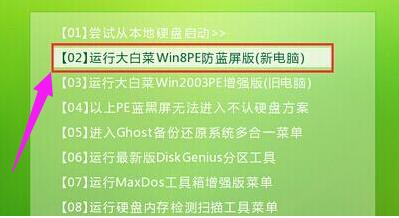
硬盘载图1
登录到大白菜系统桌面,依次点击开始菜单-分区工具-硬盘低格工具。
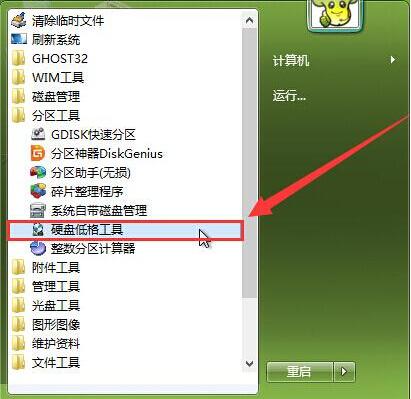
格式化载图2
在弹出的许可协议上点击“同意”打开硬盘低格工具窗口。
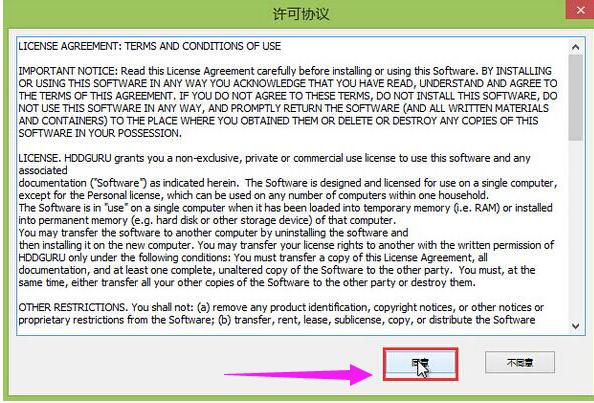
硬盘载图3
接着在选择设备窗口中,点击选择需要低格的硬盘,并点击“继续”按钮。

低级格式化载图4
在弹出的窗口中,点击“低级格式化”项,然后点击“格式化这个设备”。
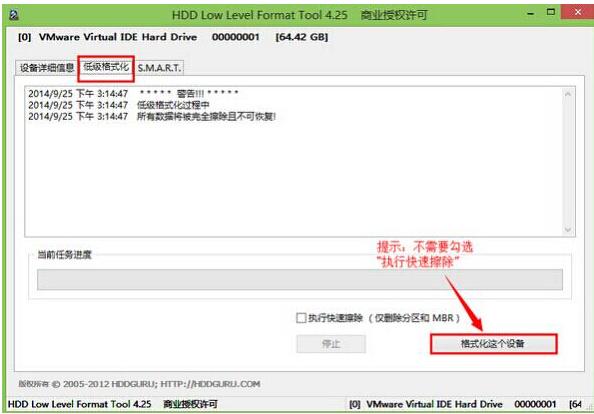
格式化载图5
在弹出的警告窗口中,点击“是”开始低格硬盘操作。
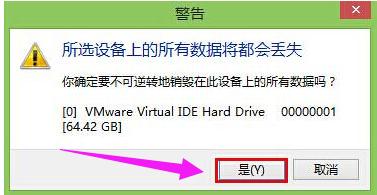
低级格式化载图6
耐心等待硬盘低级格式化过程,操作完成后关闭并重启电脑即可。
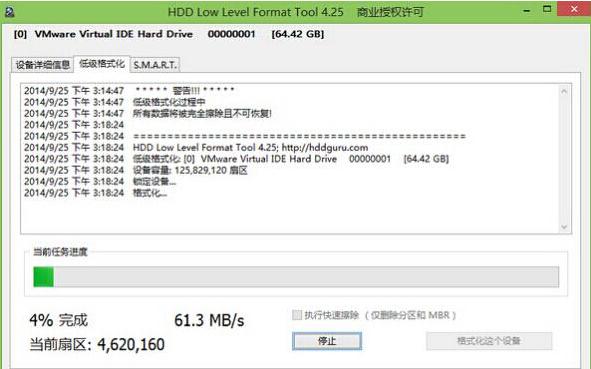
低级格式化载图7
关于硬盘低级格式化的经验,小编跟大家讲到这了。
U盘有USB接口,是USB设备。如果操作系统是WindowsXP/Vista/Win7/Linux/PrayayaQ3或是苹果系统的话,将U盘直接插到机箱前面板或后面的USB接口上,系统就会自动识别。
……
下载u盘教程应用使用,安卓用户请点击>>>u盘教程应用
下载u盘教程应用使用,IOS用户请点击>>>IOS u盘教程应用
扫描二维码,直接长按扫描哦!


















